- Автор Jason Gerald [email protected].
- Public 2024-01-19 22:14.
- Последнее изменение 2025-01-23 12:44.
Из этой статьи вы узнаете, как искать все сообщения в Facebook по ключевым словам. Загрузки фильтруются по времени загрузки. Это руководство предназначено для настройки Facebook на английском языке.
Шаг
Метод 1 из 2: поиск всех загрузок
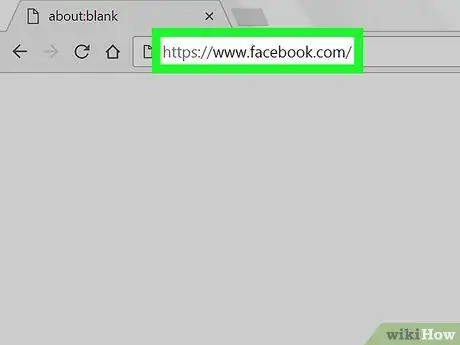
Шаг 1. Посетите Facebook.com в браузере
Если вы не вошли в свою учетную запись Facebook, войдите с той, которая у вас есть. Введите свой адрес электронной почты или номер телефона и пароль
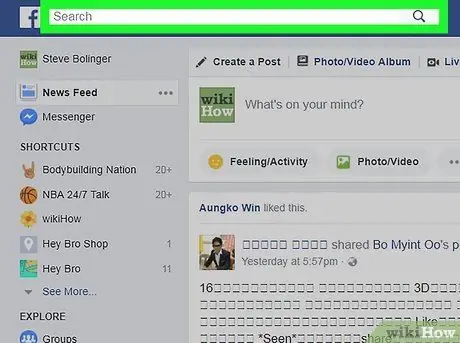
Шаг 2. Щелкните поле поиска
Поле поиска находится на синей полосе вверху экрана.
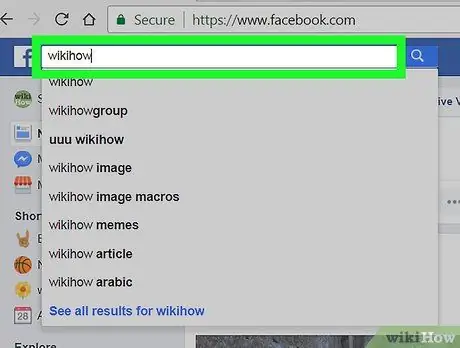
Шаг 3. Введите ключевые слова в поле поиска
Будет произведен поиск всех пользователей, загрузок и фотографий.
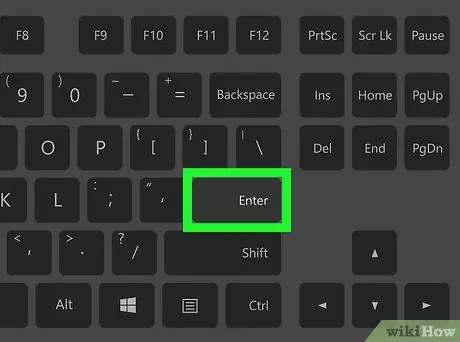
Шаг 4. Нажмите Enter на клавиатуре
Он будет искать группы, фотографии и страницы, соответствующие введенным вами ключевым словам.
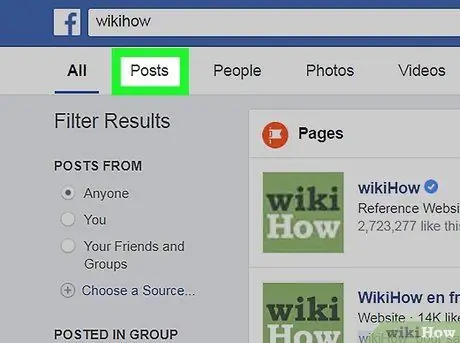
Шаг 5. Щелкните Записи
Эта кнопка находится рядом с Все под окном поиска в верхней части экрана. Эта кнопка покажет список общедоступных загрузок и друзей Facebook, которые соответствуют введенным вами ключевым словам.
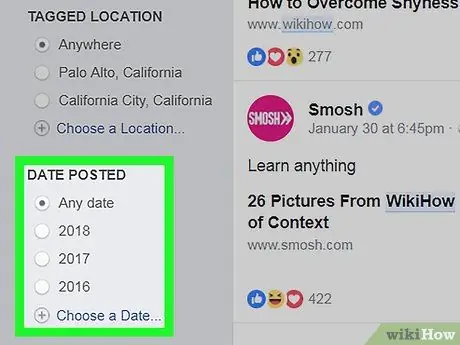
Шаг 6. Выберите время загрузки под DATE POSTED
Вы можете найти меню DATE POSTED в левой части экрана. Выберите дату в этом меню, чтобы просмотреть старые загрузки.
Метод 2 из 2: поиск понравившихся сообщений
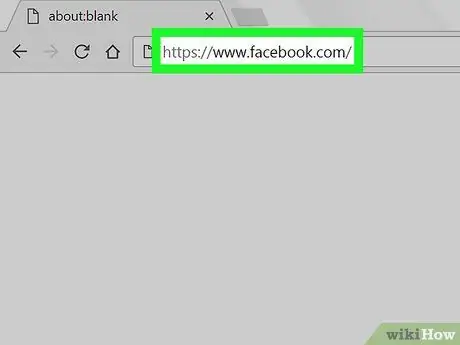
Шаг 1. Посетите Facebook.com в браузере
Если вы не вошли в свою учетную запись Facebook, войдите с той, которая у вас есть. Введите свой адрес электронной почты или номер телефона и пароль
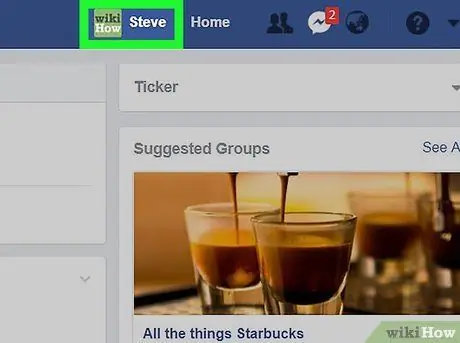
Шаг 2. Посетите страницу своего профиля
Щелкните свое имя рядом с кнопкой «Домой» на панели навигации в верхней части экрана. Вы также можете щелкнуть свое имя в меню навигации, расположенном в левой части экрана.
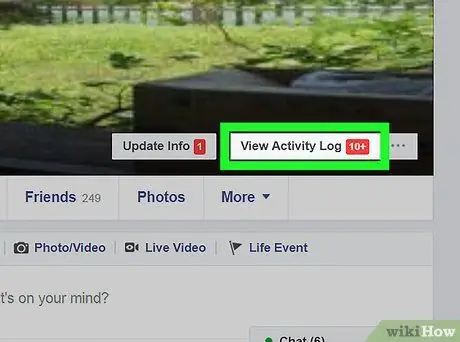
Шаг 3. Щелкните Просмотр журнала активности
Он находится в правом нижнем углу обложки вашего профиля.
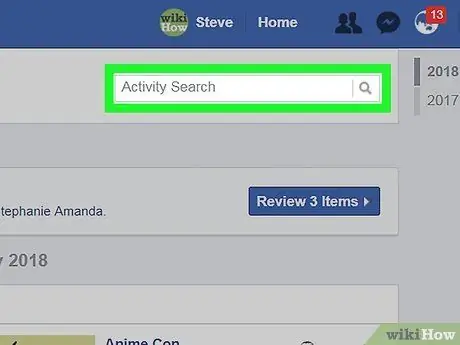
Шаг 4. Щелкните поле с надписью «Activity Search»
Это поле поиска находится над «Журналом активности» и имеет другую функцию, чем обычное окно поиска. Эта опция будет искать все ваши журналы активности на Facebook, включая загрузки, лайки, комментарии, события и обновления профиля.
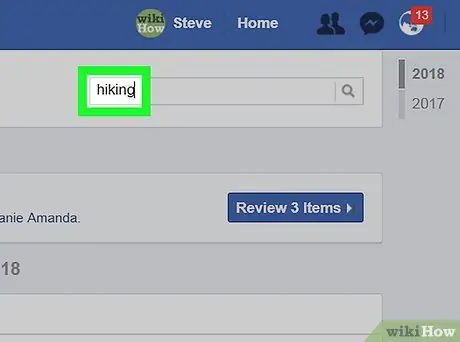
Шаг 5. Введите ключевые слова, относящиеся к вашему старому сообщению
Короткие ключевые слова покажут больше результатов поиска
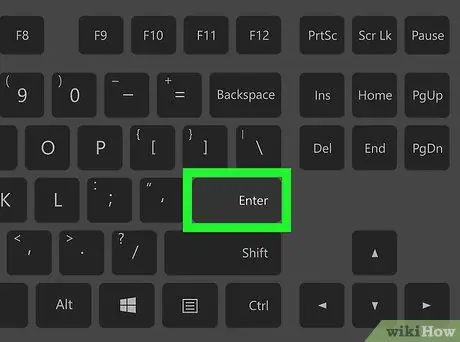
Шаг 6. Нажмите клавишу Enter на клавиатуре
Отобразятся все действия, связанные с введенными вами ключевыми словами, включая ваши загрузки, сообщения, в которых вы отмечены, загрузки других пользователей и загрузки, которые вы скрыли.
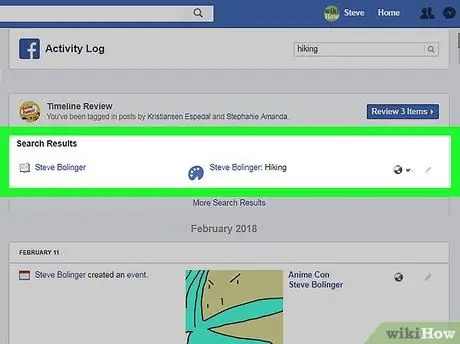
Шаг 7. Проведите пальцем вниз, чтобы найти старые загрузки
На странице журнала активности используется обратный хронологический порядок. Таким образом, ваши старые загрузки находятся внизу страницы.






